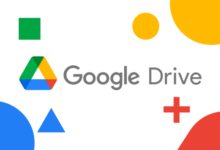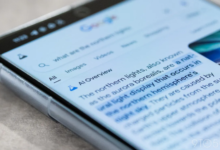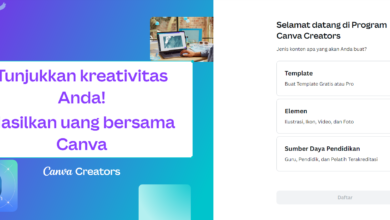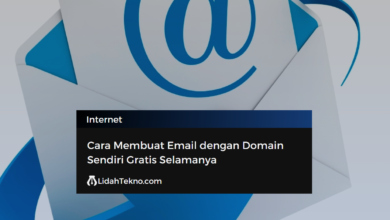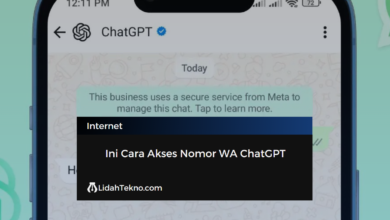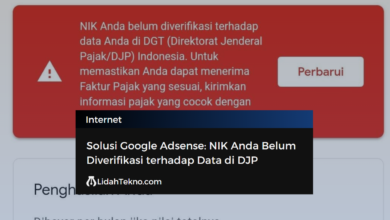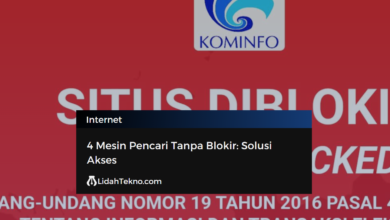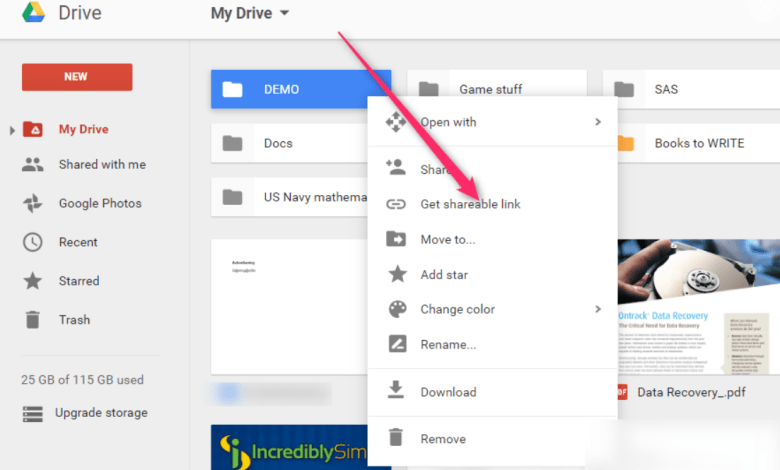
Cara Kirim Foto Lewat Google Drive
Berbagi foto dengan teman, keluarga, atau rekan kerja menjadi suatu kebutuhan. Salah satu cara efektif untuk mengirim foto dalam jumlah besar adalah melalui Google Drive. Dengan langkah-langkah yang tepat, Anda dapat mengoptimalkan pengalaman berbagi foto Anda. Mari kita bahas cara kirim foto lewat Google Drive dengan mudah dan efisien.
Langkah 1: Persiapkan Akun Google Drive Anda
Sebelum mulai, pastikan Anda memiliki akun Google Drive yang aktif. Jika belum, buatlah akun atau log in ke akun Google yang sudah ada. Google Drive memberikan penyimpanan cloud gratis yang cukup besar, memungkinkan Anda menyimpan dan berbagi berbagai file, termasuk foto.
Langkah 2: Masuk ke Google Drive
Setelah akun Google Drive Anda siap, masuklah ke dalamnya. Di halaman utama, Anda akan melihat ikon “+”, gunakan ikon ini untuk membuat folder khusus tempat menyimpan foto yang akan Anda bagikan.
Langkah 3: Unggah Foto Anda
Klik pada folder yang telah Anda buat, kemudian pilih opsi unggah (ikon bergambar “kertas” di bagian atas). Pilih foto atau folder foto yang ingin Anda bagikan. Pastikan untuk memberikan nama yang jelas pada folder agar mudah diidentifikasi.
Langkah 4: Bagikan dengan Tautan
Setelah foto diunggah, pilih folder atau file foto yang ingin Anda bagikan. Klik kanan dan pilih opsi “Bagikan”. Setelah itu, pilih “Buat tautan” dan atur izin aksesnya. Anda dapat memilih apakah orang yang menerima tautan dapat melihat, mengomentari, atau mengedit foto tersebut.

Langkah 5: Salin Tautan dan Kirimkan
Setelah tautan dibuat, salin tautan tersebut. Sekarang Anda dapat mengirimkannya melalui email, pesan teks, atau platform komunikasi lainnya kepada penerima. Mereka hanya perlu membuka tautan tersebut untuk mengakses dan mengunduh foto yang Anda bagikan.
Langkah 6: Kelola Keamanan Foto Anda
Pastikan untuk selalu memeriksa dan mengatur tingkat keamanan foto yang Anda bagikan. Google Drive memberikan opsi untuk mengubah izin akses kapan saja. Jangan lupa untuk menyematkan kata sandi jika diperlukan, terutama jika foto tersebut bersifat pribadi atau bersifat rahasia.
Penting untuk Diingat:
- Hindari membagikan tautan secara terbuka jika foto memiliki kepentingan pribadi atau keamanan yang tinggi.
- Periksa secara berkala tautan yang Anda bagikan dan pastikan foto hanya dapat diakses oleh orang yang seharusnya.
Dengan mengikuti langkah-langkah di atas, Anda dapat mengirimkan foto dengan cepat dan aman melalui Google Drive. Jika Anda memiliki pertanyaan lebih lanjut, simak panduan FAQ di bawah ini.
Pertanyaan Terkait Cara Kirim Foto Lewat Google Drive
Q: Apakah ada batasan ukuran foto yang dapat diunggah ke Google Drive? A: Google Drive memberikan penyimpanan gratis hingga kapasitas tertentu. Jika Anda mencapai batas tersebut, Anda dapat mempertimbangkan untuk membeli penyimpanan tambahan.
Q: Bagaimana cara mengatur izin akses untuk tautan yang dibagikan? A: Saat membuat tautan, Anda dapat memilih tingkat izin akses, seperti “Hanya melihat,” “Mengomentari,” atau “Mengedit.” Pastikan untuk memilih sesuai kebutuhan dan keamanan.
Q: Apakah Google Drive aman untuk menyimpan foto pribadi? A: Google Drive memiliki tingkat keamanan yang tinggi, tetapi selalu disarankan untuk mengatur tingkat privasi dan izin akses dengan bijak.
Q: Apakah Google Drive memungkinkan pengguna untuk mengunduh foto yang saya bagikan? A: Ya, dengan memberikan izin akses “Melihat” atau “Mengunduh,” penerima tautan dapat mengunduh foto yang Anda bagikan.
Q: Bagaimana cara menghapus foto yang sudah saya unggah? A: Buka Google Drive, pilih foto yang ingin dihapus, klik kanan, dan pilih opsi “Hapus.” Pastikan untuk memeriksa apakah ada foto yang tidak diperlukan secara berkala.
Q: Bisakah saya mengirimkan tautan Google Drive kepada orang yang tidak memiliki akun Google? A: Ya, Anda dapat mengatur tautan agar dapat diakses oleh siapa pun, meskipun tanpa akun Google. Tetapi, pastikan untuk tetap memperhatikan tingkat privasi dan keamanannya.